ホームページ >ソフトウェアチュートリアル >コンピューターソフトウェア >魔法の杖ツールを使用してPSで画像を切り抜く方法
魔法の杖ツールを使用してPSで画像を切り抜く方法
- WBOYWBOYWBOYWBOYWBOYWBOYWBOYWBOYWBOYWBOYWBOYWBOYWBオリジナル
- 2024-09-02 13:55:22849ブラウズ
Photoshop 魔法の杖ツール切り抜きガイド Photoshop を使用して画像編集を行う場合、多くのユーザーは画像を切り取る必要があります。この記事では、Photoshopの魔法の杖ツールを使って画像を切り抜く方法を詳しく紹介します。魔法の杖ツールを使用すると、指定した色の領域を簡単に選択して切り抜きを実現できます。まだその使い方に慣れていない場合は、PHP エディター Zimo が、Photoshop の魔法の杖ツールを使用して画像を切り取る方法を段階的に説明します。
ステップ 1: PS ソフトウェアを開き、ファイル メニュー バーで開くオプションを選択します。

ステップ 2: [開く] ダイアログ ボックスで画像を選択し、[開く] ボタンをクリックします。

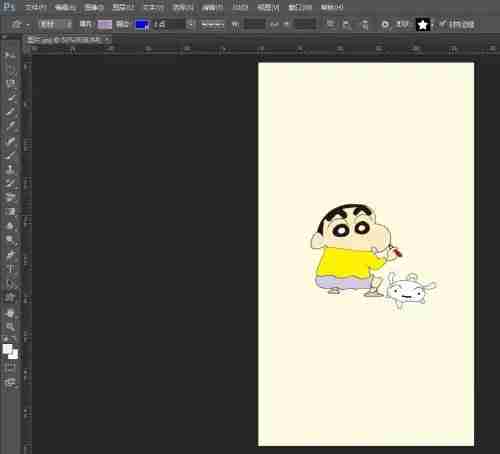
ステップ 3: 左側のツールバーで魔法の杖ツールを選択し、ツールの背景でマウスの左ボタンをクリックします。画像キーを押して背景選択範囲を作成します。
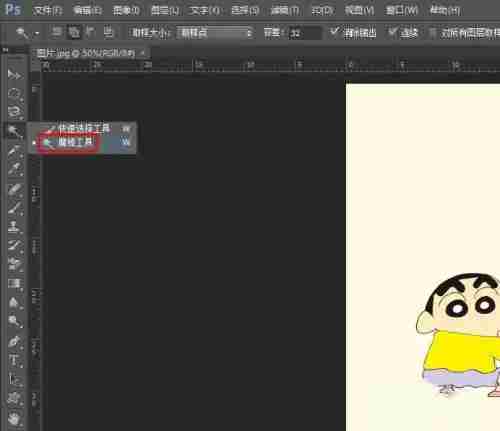
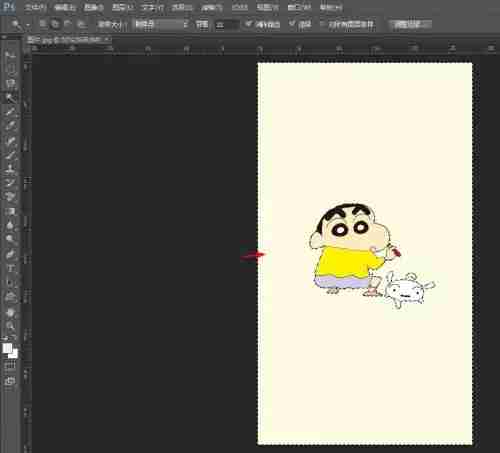
ステップ 4: 選択範囲でマウスを右クリックし、反転オプションを選択します。

ステップ 5: ショートカット キー Ctrl+J を使用して選択範囲をコピーし、背景レイヤーを閉じます。

ステップ 6: Ctrl+S キーを押して、切り抜きを png 形式で保存します。

以上が魔法の杖ツールを使用してPSで画像を切り抜く方法の詳細内容です。詳細については、PHP 中国語 Web サイトの他の関連記事を参照してください。
声明:
この記事の内容はネチズンが自主的に寄稿したものであり、著作権は原著者に帰属します。このサイトは、それに相当する法的責任を負いません。盗作または侵害の疑いのあるコンテンツを見つけた場合は、admin@php.cn までご連絡ください。

